Google kort: Hvernig á að finna hnit fyrir staðsetningu

Sjáðu hvernig þú getur fundið hnitin fyrir hvaða stað sem er í heiminum í Google kortum fyrir Android, Windows og iPadOS.
Hefur þú einhvern tíma þurft að vita að þú sért staðsettur? Þú gætir verið á nýju svæði og vilt vita staðsetningu þína. En að fá ekki nauðsynlegar upplýsingar getur verið pirrandi þegar þú opnar forrit eins og Google kort og færð ekki það sem þú þarft. Það eru ráð sem þú getur fylgst með til að bæta staðsetningarnákvæmni þína á Android tækinu þínu. Við skulum sjá hvað þeir eru.
Hvernig á að bæta staðsetningu þína á Android: Virkjaðu staðsetningu þína
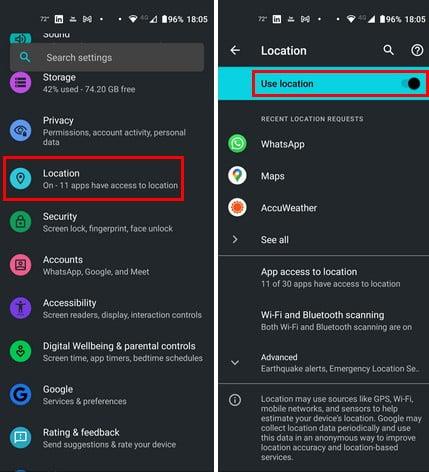
Staðsetning í stillingum Android
Með öllu því sem þú þarft að gera er eðlilegt að þú gleymir því að þú slökktir á staðsetningunni. Það er þess virði að skoða það þar sem þetta er eitthvað sem kom fyrir okkur öll. Þú getur athugað með því að opna stillingarforritið og banka á staðsetningu . Efst sérðu hvort kveikt er á honum. Þú getur líka athugað hvort staðsetningin sé á með flýtistillingum. Strjúktu niður tvisvar frá efst á skjánum þínum. Ef þú sérð ekki staðsetninguna skaltu smella á blýantartáknið neðst til vinstri. Leitaðu að og dragðu staðsetningarmöguleikann efst til að auðvelda leit. Gakktu úr skugga um að staðsetningarvalkosturinn sé virkur áður en þú ferð.
Bættu staðsetningarnákvæmni á Android með því að virkja staðsetningarnákvæmni Google
Ef slökkt er á staðsetningu þinni er forrit sem virkar ekki sem skyldi Google kort. Valkostur sem þú getur virkjað til að laga þetta er staðsetningarnákvæmni Google. Til að virkja það skaltu fara í Stillingar > Staðsetning > Ítarlegt > Staðsetningarnákvæmni Google . Kveiktu á því efst og það er allt sem þarf.
Lagaðu staðsetningarnákvæmni með því að kvarða staðsetningu þína
Þegar þú hefur gengið úr skugga um að kveikt sé á staðsetningu á Android tækinu þínu skaltu opna Google kort til að kvarða staðsetningu þína til að auka nákvæmni. Bankaðu á staðsetningu þína ; blái punkturinn táknar það. Ef staðsetningarnákvæmni er lítil muntu sjá rauðan þríhyrning með skilaboðum sem segja að staðsetningarnákvæmni sé lítil.
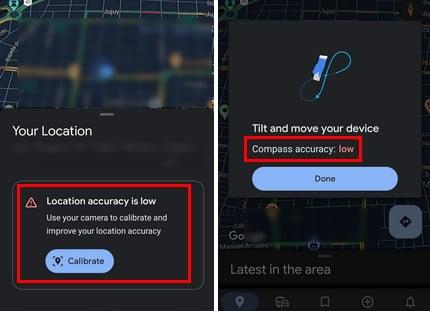
Kvörðaðu staðsetningu Google korta
Pikkaðu á kvarða hnappinn fyrir neðan skilaboðin. Google kort mun biðja þig um að skanna svæðið í kringum þig til að finna staðsetningu þína með Live View. Ef Live View er ekki góður kostur geturðu líka notað áttavitavalkostinn. Fyrir áttavitavalkostinn verðurðu beðinn um að færa símann þinn á átta talna hátt. Bankaðu á Lokið hnappinn þegar þú hefur gert það í nokkrar sekúndur. Þegar þú ert búinn ætti nákvæmnin að vera mikil.
Lagaðu litla nákvæmni á Android með því að hreinsa skyndiminni fyrir staðsetningarþjónustu
Þegar skyndiminni safnast upp getur það valdið alls kyns vandamálum. Kannski það sem Android tækið þitt þarfnast er ný byrjun. Þú getur gert þetta með því að opna stillingaforritið og velja Forrit og tilkynningar . Finndu Google Play Services appið, pikkaðu á geymslu og skyndiminni og pikkaðu á Hreinsa skyndiminni þegar þú opnar það.
Bættu staðsetningarferil á Android með því að kveikja á Bluetooth-skönnun og Wi-Fi-skönnun
Virkja þessa tvo valkosti getur hjálpað til við að bæta staðsetningu þína þar sem náin Wi-Fi netkerfi og Bluetooth tæki geta hjálpað til við að finna staðsetningu þína; þetta er gert með því að bera saman merki fyrir bætta nákvæmni. Þú getur virkjað þessa valkosti með því að fara í Stillingar> Staðsetning . Pikkaðu á Wi-Fi og Bluetooth skönnun .
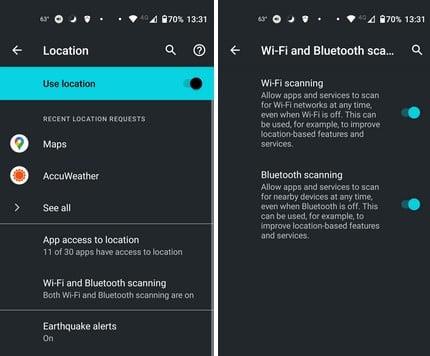
Wi-Fi og Bluetooth skönnun valkostur
Fáðu betri staðsetningarnákvæmni með því að virkja neyðarstaðsetningarþjónustu
Hvernig þú deilir staðsetningu þinni á Google kortum er öðruvísi en á neyðarstaðsetningarþjónustu (ELS). ELS notar Cell Tower Datam GPS og Wi-Fi til að ákvarða staðsetningu þína. Virkja þennan valkost er góð hugmynd þar sem þú veist aldrei hvenær þú getur lent í neyðartilvikum. Til að virkja það, opnaðu stillingarforritið og pikkaðu á staðsetningu . Bankaðu á háþróað til að skoða fleiri valkosti; meðal þessara valkosta verður neyðarstaðsetningarþjónusta . Bankaðu á ELS og kveiktu á því. Það er allt sem þarf til.
Skoðaðu staðsetningu þína með Google staðsetningarferli
Þú getur líka fengið nákvæma staðsetningu á dvalarstað þínum með því að nota Google staðsetningarferil. Þú getur stjórnað ferlinum þínum með því að nota Google reikninginn þinn. Með því að Google hefur staðsetningu þína geturðu fengið staðsetningartengdar auglýsingar og umferðarskýrslur ( meðal annars ). Margir notendur gætu viljað slökkva á þessu þar sem þeir hafa áhyggjur af friðhelgi einkalífsins, en það er önnur leið til að fá staðsetningu þína ef þú getur ekki fengið það á annan hátt.
Til að virkja Google staðsetningarferil skaltu fara á:
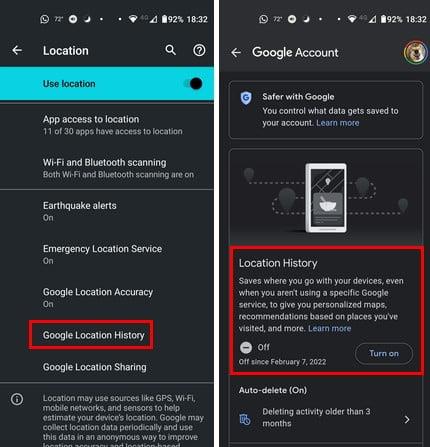
Google staðsetningarferill á Android
Veldu reikning og bankaðu á hnappinn Kveikja. Ef slökkt hefur verið á honum muntu sjá dagsetningu sem birtist síðan þegar slökkt var á staðsetningarferli Google.
Bættu staðsetningarnákvæmni á Android með því að uppfæra forritin þín
Þú getur líka fengið betri staðsetningarnákvæmni með því að halda forritunum þínum uppfærðum. Athugaðu hvort uppfærslur eru í bið með því að opna Google Play Store og banka á prófílmyndina þína . Bankaðu á Stjórna forritum og tæki . Seinni valkosturinn mun láta þig vita ef einhverjar uppfærslur eru í bið.
Athugaðu nauðsynlegar heimildir fyrir forrit
Ef forrit sem þarfnast staðsetningu þinnar virkar ekki rétt skaltu athuga hvort staðsetningarheimildin sé gefin. Ef þú ert með app sem getur gert kerfisstillingar eru allar tegundir af breytingum mögulegar. Til að sjá hvaða forrit hafa aðgang að staðsetningu þinni skaltu fara í Stillingar > Staðsetning > Aðgangur forrita að staðsetningu . Þú munt sjá forrit sem hafa aðgang að staðsetningu þinni allan tímann og þau sem hafa aðeins aðgang að staðsetningu þinni þegar þú ert að nota forritið. Ef það er til forrit viltu leyfa aðgang að staðsetningu þinni allan tímann, bankaðu á það og veldu Leyfa allan tímann.
Notaðu forrit frá þriðja aðila
Þú getur sett upp forrit frá þriðja aðila ef Android tækið þitt ræður við eitt niðurhal í viðbót. Til dæmis geturðu prófað GPS Essentials . Þetta er vinsælt app með yfir 5 milljón uppsetningar. Ef þú ert ekki ánægður með þetta forrit geturðu prófað GPS stöðu og verkfærakistu . Þetta er annað vinsælt app með yfir 10 milljón uppsetningar.
Frekari lestur
Svo lengi sem við erum á efni staðsetningar. Ef þér finnst enn gaman að lesa, sjáðu hvernig þú getur breytt staðsetningu myndanna þinna og hvernig á að nota WhatsApp staðsetningu þína . Ef þú þarft að leita að ákveðnu efni, mundu að nota leitarstikuna.
Niðurstaða
Það eru tímar þegar þú þarft að gefa upp nákvæma staðsetningu þína. Nákvæm staðsetning skiptir sköpum ef þú ert einhvern tíma í neyðartilvikum og verður að segja fjölskyldu eða viðbragðsaðilum hvar þú ert. Það er alltaf góð hugmynd að athuga oft hvort staðsetning þín sé nákvæm þar sem það er eitthvað sem þú munt ekki hafa tíma til að gera í neyðartilvikum. Hversu ánægð er þér með að deila staðsetningu þinni? Deildu hugsunum þínum í athugasemdunum hér að neðan og ekki gleyma að deila greininni með öðrum á samfélagsmiðlum.
Sjáðu hvernig þú getur fundið hnitin fyrir hvaða stað sem er í heiminum í Google kortum fyrir Android, Windows og iPadOS.
Hvernig á að hætta að sjá staðsetningarskilaboðin í Chrome á Android, Windows 10 eða iPad.
Sjáðu hvaða skref á að fylgja til að fá aðgang að og eyða Google kortaefninu þínu. Svona á að eyða gömlum kortum.
Samsung Galaxy S24 heldur áfram arfleifð Samsung í nýsköpun og býður notendum upp á óaðfinnanlegt viðmót með auknum eiginleikum. Meðal margra þess
Samsung Galaxy S24 serían af snjallsímum, með flottri hönnun og öflugum eiginleikum, er vinsæll kostur fyrir notendur sem vilja Android í toppstandi
Hér eru nokkur forrit sem þú getur prófað til að hjálpa þér að ljúka áramótaheitinu þínu með hjálp Android tækisins.
Komdu í veg fyrir að Google visti allar framtíðarupptökur með því að fylgja nokkrum einföldum skrefum. Ef þú heldur að Google hafi þegar vistað eitthvað, sjáðu hvernig þú getur eytt hljóðunum þínum.
Galaxy S24, nýjasti flaggskipssnjallsíminn frá Samsung, hefur enn og aftur hækkað grettistaki fyrir farsímatækni. Með nýjustu eiginleikum sínum, töfrandi
Uppgötvaðu hvað símskeyti eru og hvernig þau eru frábrugðin hópum.
Ítarleg leiðarvísir með skjámyndum um hvernig á að stilla sjálfgefna heimasíðu í Google Chrome skjáborði eða farsímaútgáfum.








